Apa itu USB-C? Sebuah Penjelasan
Diterbitkan: 2022-01-29Mendarat pada satu standar untuk mengatur semuanya adalah tujuan yang sulit dipahami di bidang teknologi pribadi. Paling-paling, Anda berakhir dalam perang format, dan satu faksi muncul sebagai pemenang selama beberapa tahun sampai teknologi yang sama sekali baru menghapusnya. VHS memakan Betamax, kemudian disingkirkan oleh DVD, yang memudar di hadapan Blu-ray (standar yang dengan sendirinya mengalahkan saingan utamanya, HD DVD), sekarang menghadapi kematiannya sendiri di tangan layanan streaming online.
Tetapi USB-C berbeda — dan mungkin bahkan benar-benar universal seperti yang disarankan oleh akronimnya (Universal Serial Bus). Port USB Type-C sekarang dapat ditemukan di semua jenis perangkat, mulai dari hard drive eksternal sederhana hingga laptop kelas atas dan smartphone terbaru. Meskipun setiap port USB-C terlihat sama, tidak semuanya menawarkan kemampuan yang sama. USB-C sekarang mungkin ada di mana-mana, tetapi tidak melayani fungsi yang sama di mana-mana. Tidak dengan tembakan panjang.
Berikut adalah panduan untuk semua yang dapat dilakukan USB-C, dan fitur mana yang harus Anda cari saat membeli perangkat USB-C berikutnya.
Apa itu USB-C?
USB-C adalah konektor standar industri untuk mentransmisikan data dan daya pada satu kabel. Konektor USB-C dikembangkan oleh USB Implementers Forum (USB-IF), grup perusahaan yang telah mengembangkan, mensertifikasi, dan menggembalakan standar USB selama bertahun-tahun. USB-IF memiliki lebih dari 700 perusahaan dalam keanggotaannya, di antaranya Apple, Dell, HP, Intel, Microsoft, dan Samsung.
Penerimaan yang luas oleh anjing-anjing besar ini penting, karena itu adalah bagian dari mengapa USB-C begitu mudah diterima oleh produsen PC. Bandingkan ini dengan konektor Lightning dan MagSafe yang dipromosikan Apple (dan dikembangkan) sebelumnya, yang penerimaannya terbatas di luar produk Apple, dan menjadi usang berkat USB-C.
Apakah USB-C Seperti Micro USB?
Konektor USB-C terlihat mirip dengan konektor micro USB pada pandangan pertama, meskipun bentuknya lebih oval dan sedikit lebih tebal untuk mengakomodasi fitur terbaiknya: flippability.

Seperti Lightning dan MagSafe, konektor USB-C tidak memiliki orientasi ke atas atau ke bawah. Sejajarkan konektor dengan benar, dan Anda tidak perlu membaliknya untuk memasangnya; "jalan yang benar" selalu ada. Kabel standar juga memiliki konektor yang sama di kedua ujungnya, jadi Anda tidak perlu mencari tahu ujung mana yang mengarah ke mana. Itu tidak terjadi dengan semua kabel USB yang telah kami gunakan selama 20 tahun terakhir. Sebagian besar waktu, Anda memiliki konektor yang berbeda di setiap ujungnya.
USB-C dan USB 3.2: Angka di Bawah Port
Di mana USB-C menjadi rumit adalah pada nomor yang dilampirkan ke port. Kecepatan paling umum yang dinilai oleh konektor USB-C adalah 10Gbps. (Itu 10Gbps secara teoritis dua kali lebih cepat dari USB 3.0 asli.) Port USB-C yang mendukung kecepatan puncak ini disebut "USB 3.2 Gen 1x2."
Kelemahan kecilnya adalah bahwa port USB dengan kecepatan 10Gbps juga dapat ada dalam bentuk aslinya yang lebih besar (USB Type-A persegi panjang yang kita semua tahu), dan dijuluki "USB 3.2 Gen 2x1." Dengan pengecualian beberapa desktop, lebih umum untuk melihat port USB berkecepatan 10Gbps dengan konektor fisik Type-C. Catatan: Beberapa port USB-C lama hanya mendukung kecepatan maksimum 5Gbps, jadi penting untuk mencari penunjukan "USB 3.2 Gen 1x2" atau "10Gbps" untuk memverifikasi bahwa port USB-C tertentu mendukung transfer 10Gbps. Yang mengatakan, semua port ini kompatibel ke belakang, hanya pada kecepatan elemen paling lambat.
Bingung belum? Masalah rumit lebih lanjut: Skema nomor di sekitar USB 3 telah berubah sejak 2019, yang membuat referensi ke port ini menjadi sesuatu yang rawa. Sampai tahun lalu, banyak port USB-C membawa label USB 3.1 ("USB 3.2" belum menjadi apa-apa) dalam rasa Gen 1 dan Gen 2, dan beberapa lembar spesifikasi terus merujuk nama lama, bersama dengan branding SuperSpeed. Dalam putaran yang membingungkan, USB-IF memutuskan untuk menghilangkan penggunaan "USB 3.1" demi berbagai rasa USB 3.2 ini, sebagaimana diuraikan di bawah ini dalam bagan dekoder yang praktis ini...
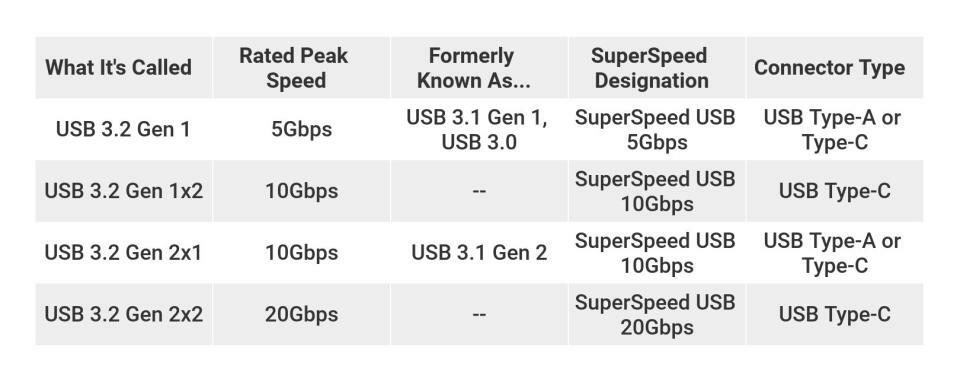
Penunjukan USB 3.2, USB 3.1, dan SuperSpeed yang Anda lihat di atas pada setiap baris adalah setara, hanya berbeda dalam namanya. Jika Anda melihat label USB 3.1, sebaiknya tanyakan tentang kecepatan transfer maksimum port secara langsung dengan produsen atau pengecer perangkat.
Seperti yang Anda lihat di atas, beberapa port USB-C menggunakan spesifikasi USB 3.2 Gen 2x2, dengan kecepatan maksimum 20GBps. USB-IF memutuskan "2x2" karena standar ini menggandakan jalur data dalam kabel USB-C untuk mencapai kecepatan transfer 20Gbps. Port ini belum tersedia secara luas, meskipun pembuat dan pemutakhir PC dapat menemukannya di beberapa motherboard desktop kelas atas. Mereka kemungkinan akan pergi di pinggir jalan saat 2021 berlangsung, mendukung rasa lain dari port USB-C yang muncul, mendukung USB4 (lebih lanjut tentang itu sebentar lagi).
Dukungan yang Mendasari: Banyaknya Peran USB-C
Anda mungkin menganggap port USB Tipe-A lama Anda hanya sebagai port data untuk menghubungkan drive atau periferal seperti mouse. Tetapi USB-C, tergantung pada implementasi port tertentu, dapat melakukan lebih banyak lagi. Salah satu keterampilan USB-C yang paling berguna, jika dirancang demikian, adalah memberikan daya yang cukup untuk mengisi daya perangkat host, seperti laptop atau ponsel cerdas. Faktanya, banyak laptop ringan yang memiliki port USB-C menggunakannya sebagai pengganti konektor bergaya barel tradisional sebagai satu-satunya pilihan untuk memasang adaptor AC.
Dukungan USB-C untuk mengirim sinyal dan daya video simultan berarti Anda mungkin dapat menyambungkan dan memberi daya pada perangkat DisplayPort, MHL, atau HDMI asli, atau menyambungkan ke hampir semua hal lain, dengan asumsi Anda memiliki adaptor dan kabel yang tepat. (Lihat di bawah untuk informasi lebih lanjut tentang adaptor.) Spesifikasi USB-C bahkan memperhitungkan transmisi audio melalui antarmuka, tetapi sejauh ini belum menggantikan jack headphone 3.5mm pada komputer dengan tingkat yang sama seperti pada ponsel dan tablet.
Pastikan untuk memeriksa spesifikasi pada PC mana pun yang ingin Anda beli, karena tidak semua port USB-C sama. Sejauh ini, setiap yang kami lihat mendukung transfer data dan pengiriman daya perangkat yang terhubung melalui USB-C (meskipun tidak harus mengisi daya perangkat host). Tetapi meskipun standar USB-C mendukung penyambungan DisplayPort dan/atau layar HDMI dengan adaptor (melalui protokol DisplayPort-over-USB), tidak setiap pembuat PC telah menghubungkan port ke perangkat keras grafis setiap sistem. Beberapa port USB-C pada sistem mungkin mendukung konektivitas video-out, sementara yang lain mungkin tidak; atau tidak boleh. Melihat detail itu penting.
Thunderbolt 3 dan 4: Melapisi Lebih Cepat di USB-C
Mungkin protokol paling berguna yang dapat didukung oleh port USB-C adalah Thunderbolt 3, atau Thunderbolt 4. Salah satunya menambahkan dukungan hingga 40Gbps throughput, di samping pengurangan konsumsi daya dan kemampuan untuk memindahkan daya hingga 100 watt atas antarmuka.
Port USB-C dengan dukungan untuk Thunderbolt 3 atau 4 berarti hanya satu kabel yang Anda perlukan untuk mendorong daya dan mentransfer sejumlah besar informasi (hingga dan termasuk data video untuk dua layar 60Hz 4K) ke dan bahkan dari kompleks perangkat seperti komputer, sesuatu yang dengan cepat dimanfaatkan oleh banyak produsen laptop. Beberapa model Apple MacBook Pro memiliki empat konektor Thunderbolt 3, sebanyak yang telah kami lihat hingga saat ini, dan ini memberi Anda lebih banyak potensi ekspansi daripada yang pernah Anda miliki dengan versi USB sebelumnya.

Sekarang, seperti dengan DisplayPort melalui USB-C, tidak semua port USB-C yang Anda lihat memiliki dukungan Thunderbolt 3 atau 4. Periksa lembar spesifikasi perangkat atau dokumentasi untuk detail Thunderbolt untuk memastikan. Beberapa perangkat mungkin memiliki lebih dari satu port USB-C, dengan hanya beberapa yang mendukung spesifikasi Thunderbolt.
Ketidakpastian Thunderbolt itu akan berubah dengan standar USB4. Port USB4, yang baru saja mulai muncul di laptop yang tersebar di sini pada awal tahun 2021, mendukung kecepatan Thunderbolt 3 secara default, namun tetap kompatibel dengan USB 3. Port ini menggunakan bentuk konektor fisik USB-C yang sama.

Direkomendasikan oleh Editor Kami



Lalu ada Thunderbolt 4, yang telah kita lihat di beberapa PC akhir-akhir ini. Itu tidak menawarkan peningkatan besar atas Thunderbolt 3 untuk sebagian besar pengguna, dan kedua protokol tampak serupa pada blush pertama. Keduanya menggunakan konektor fisik USB Type-C dan menawarkan throughput maksimum 40Gbps, jadi kecepatan bukanlah masalah di sini. Dan keduanya menawarkan daya pengisian setidaknya 15 watt dan hingga 100 watt.
Cara Thunderbolt 4 mengembangkan Thunderbolt adalah dengan menggandakan persyaratan video dan data minimum Thunderbolt 3. Thunderbolt 4 akan mendukung pengiriman sinyal video ke dua layar 4K, atau ke satu layar 8K, sedangkan Thunderbolt 3 hanya diperlukan untuk mendukung satu layar. tampilan 4K. Selain itu, meskipun sistem Thunderbolt 3 hanya mendukung kecepatan data 16Gbps melalui PCI Express, Thunderbolt 4 akan menggandakan persyaratan tersebut menjadi 32Gbps. Ini mungkin bermanfaat bagi pengguna yang secara teratur mentransfer file video atau data raksasa dari drive penyimpanan ke PC mereka untuk diedit.
Adaptor dan Kabel
USB-C secara elektrik kompatibel dengan port USB 3.0 yang lebih lama. Namun karena bentuk port yang baru, adaptor atau kabel dengan colokan yang sesuai memang diperlukan jika ingin menyambungkan sesuatu yang tidak memiliki bentuk oval USB-C.
Terkadang laptop baru akan datang dengan ini; dalam kasus lain, Anda mungkin harus membelinya secara terpisah. Apple, misalnya, menjual berbagai kabel USB dan adaptor untuk menghubungkan USB-C ke teknologi lain seperti Lightning atau Ethernet. Anda juga dapat menemukan berbagai ini untuk PC jika Anda menelusuri pengecer online. Beberapa bahkan mendukung protokol yang lebih lama atau lebih esoterik, untuk memastikan perangkat yang Anda miliki dari tahun lalu akan bekerja pada perangkat keras saat ini. Sangat mudah untuk menemukan adaptor USB-C-ke-DVI, misalnya, tetapi kami juga menemukan beberapa yang terbagi menjadi dua koneksi serial RS-232.

Namun, kabar baiknya adalah jika Anda berinvestasi dalam beberapa kabel USB-C normal, kabel tersebut akan berfungsi dengan apa pun dan semua yang mendukung USB-C, apa pun generasinya. Namun, perhatikan bahwa itu tidak mencakup Thunderbolt. Meskipun Thunderbolt 3 dan 4 menggunakan konektor fisik USB-C, Anda memerlukan kabel khusus Thunderbolt yang sesuai untuk menjamin kompatibilitas dan kecepatan penuh. Kabel ini akan memiliki konektor USB-C di kedua ujungnya tetapi dengan simbol petir di masing-masing ujungnya. Ini juga akan jauh lebih mahal daripada USB-C standar. Sekali lagi, lihat primer Thunderbolt 4 kami untuk mengetahui lebih lanjut tentang masalah kabel.
Selain itu, dok yang lebih baru untuk PC dan dok untuk Mac kini telah mengintegrasikan USB-C secara luas. Hanya memiliki satu port USB-C bukanlah masalah: Anda dapat menemukan solusi dok USB-C yang tersedia, baik dari produsen PC seperti Dell dan HP, dan dari pembuat aksesori pihak ketiga seperti Belkin dan OWC. Dock ini dapat mengisi ulang laptop Anda, memberi Anda akses ke port tambahan (termasuk Ethernet, HDMI, USB 3.0, dan VGA), dan menambahkan dukungan untuk beberapa monitor.
Apakah Anda Membutuhkan USB-C?
Ada (atau tidak adanya) port USB-C semakin menjadi pertimbangan saat membeli PC. Jika Anda membeli laptop ultrathin, hampir pasti ada setidaknya satu port USB-C, yang akan melontarkan Anda ke ekosistem secara otomatis. Jika Anda lebih menyukai desktop, Anda pasti akan menemukan port di sana juga, dengan setidaknya satu di panel I/O sisi motherboard dan kemungkinan lebih banyak di desktop kelas atas dan gaming. Beberapa desktop dan casing PC aftermarket juga memasangnya di panel depan. (Namun, tipe DIY Desktop harus tahu bahwa port USB-C di bagian depan atau atas casing PC akan memerlukan konektor header USB-C khusus di ujung motherboard, dan hanya motherboard model terbaru yang memilikinya.)
Bahkan jika Anda tidak membutuhkan USB-C sekarang, Anda akan membutuhkannya segera. Kami hanya menggaruk permukaan dari apa yang dapat dilakukan USB-C, tetapi satu hal yang pasti: Konektor lintas platform generasi berikutnya dengan cepat menggantikan pelindung lama seperti standar USB asli menggantikan Apple Desktop Bus (ADB), FireWire , paralel, PS/2, SCSI, dan port serial di Mac dan PC. USB-C benar-benar satu port untuk mengatur semuanya.
